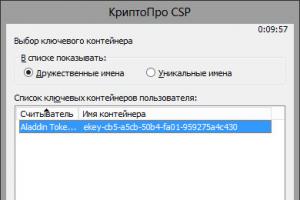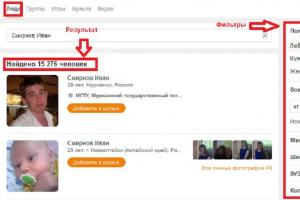O'chirish yoki o'chirishdan keyin Internet Explorer-ni qanday tiklash mumkin. Windows XP-da Internet Explorer-ni qayta o'rnatish yoki tiklash Windows 7-da 11-ni tiklash
Kasperskiy antivirusi papkada topiladi C:\Program Files\Internet Explorer virus va uni butunlay olib tashlash uchun kompyuterni qayta ishga tushirishni taklif qiladi, men roziman va qayta ishga tushiraman, lekin qayta ishga tushirilgandan so'ng, Kasperskiy yana ushbu virusni topadi. Virus fayli qo'lda o'chirilmaydi. Dr.Web CureIt antivirus skaneri ham ushbu virusni topadi, lekin uni zararsizlantira olmaydi. Vaqti-vaqti bilan brauzer Internet Explorer ochilmaydi yoki u ochiladi, lekin bir muncha vaqt o'tgach, xato paydo bo'ladi " Internet Explorer ishlashni to'xtatdi" va brauzer yopiladi. Brauzerning bosh sahifasi doimo bir GS saytiga, keyin boshqasiga o'zgaradi.
Men bularning barchasidan juda charchadim va eng muhimi, Internet Explorer brauzeri sozlamalarini tiklash va barcha qo'shimchalarni o'chirish, shuningdek vaqtinchalik fayllarni o'chirish, papkadagi keshni tozalash.
C:\Users\Username\AppData\Local\Microsoft\Windows\INetCache yordam bermaydi.
Rasmiy Microsoft veb-sayti Internet Explorer-ni qayta o'rnatishning samarasiz usulini taklif qiladi
http://support.microsoft.com/kb/318378/ru#repair
Aytishlaricha, brauzer operatsion tizimning ajralmas qismi hisoblanadi va uni olib tashlashning iloji yo'q, siz shunchaki uni o'chirib qo'yishingiz mumkin, keyin uni qayta ishga tushiring va uni yoqing va buni qayta o'rnatish deb atashadi?! Men buni sinab ko'rdim, lekin virus C:\Program Files\Internet Explorer jildida qoladi. Ehtimol, bu usul engilroq holatlar uchun javob beradi.
Salom do'stlar, men sizga Internet Explorer brauzerini qayta o'rnatishning maxfiy usulini taklif qilaman va bu haqiqiy qayta o'rnatish bo'ladi, barcha ishlaydigan brauzer fayllari o'chiriladi va keyin yana tiklanadi. Men doimo viruslar bilan zararlangan kompyuterlar bilan shug'ullanishim kerakligi va Internet Explorer brauzeri ko'pincha virus yozuvchilarning nishoniga aylanganligi sababli, men uni qayta o'rnatish uchun o'z uslubimni ishlab chiqdim va aytishim kerakki, bu juda muvaffaqiyatli.
Hech kimga sir emaski, ko'pgina zararli dasturlar bizni Butunjahon Internet tarmog'ining kengligida kutmoqda va brauzer (ko'p foydalanuvchilar uchun eng ko'p ishlatiladigan operatsion tizim vositasi) birinchi bo'lib zararli dastur hujumini qabul qiladi va ko'pincha uni yo'qotadi. jang. Agar muammo boshqa brauzerda ro'y bersa, uni oddiygina qayta o'rnatishingiz mumkin, lekin Internet Explorer bilan hamma narsa boshqacha ko'rinadi, aslida uni olib tashlash qiyin, lekin bu mumkin.
O'quvchimiz to'g'ri ta'kidlaganidek, Microsoft Internet Explorer-ni qayta o'rnatishning o'ziga xos usulini taklif qiladi, ammo bu idealdan uzoqdir; bu usul yordamida brauzer shunchaki o'chiriladi va kerak bo'lganda yoqiladi, lekin brauzer C shaxsiy papkasida fayllar: \Program Files\Internet Explorer qayta o'rnatilmaydi. Agar brauzer fayllari shikastlangan yoki virus bilan zararlangan bo'lsa, uni o'chirib qo'yish va yoqish yordam bermaydi.
Eslatma: Do'stlar, agar brauzeringizda muammo bo'lsa Internet Explorer har doim ham qayta o'rnatilishi shart emas, aksariyat hollarda o'rnatilgan operatsion tizim bilan C: drayverini virusga qarshi skaner yordamida viruslarga tekshirish kifoya., keyin:
1. P barcha brauzer sozlamalarini tiklang.
2. Barcha keraksiz brauzer qo'shimchalarini o'chirib qo'ying.
3. Vaqtinchalik fayllarni o'chirish.
Barcha brauzer sozlamalarini tiklang. Asboblar -> Brauzer parametrlari
Kengaytirilgan -> Qayta tiklash

"Shaxsiy sozlamalarni o'chirish" katagiga belgi qo'ying va "Qayta tiklash" tugmasini bosing.

Yopish. Va kompyuterni qayta yoqing.

Qayta ishga tushirgandan so'ng, Internet Explorer brauzerining plaginlari qayta tiklanganligini tekshiring.
Asboblar tugmasini bosing va keyin Qo'shimchalarni sozlash-ni tanlang.

Ushbu oynada barcha keraksiz va notanish elementlar va asboblar panelini o'chiring. Misol uchun, men yaqinda Video Converter Ultimate dasturini kompyuterimdan olib tashladim, ammo shunga qaramay, u brauzerda mutlaqo keraksiz asboblar panelini (grafik interfeys elementi) qoldirdi. Bunday elementlar zararli dasturlardan ham ortda qolishi mumkin.

Masalan, ushbu asboblar paneli barcha ijtimoiy tarmoqlarga kirishingizni bloklashi mumkin, men bu haqda maqolada yozganman -.

Internet Explorer brauzerida Asboblar tugmasini bosing va keyin Internet Options-ni tanlang.

Umumiy->Brauzer tarixi yorlig'ida O'chirish tugmasini bosing.


Keyin brauzerning vaqtinchalik fayllar jildidagi hamma narsa o'chirilganligiga ishonch hosil qilishingiz mumkin. Umumiy->Brauzer tarixi yorlig'ida Variantlar tugmasini bosing.

Fayllarni ko'rish

Brauzerning vaqtinchalik fayllari papkasi ochiladi, undagi hamma narsani qo'lda o'chirib tashlashingiz mumkin
C:\Users\Foydalanuvchi nomi\AppData\Local\Microsoft\Windows\INetCache

Do'stlar, agar bundan keyin brauzeringiz Internet Explorer noto'g'ri ishlaydi, ya'ni siz uni butunlay qayta o'rnatishingiz kerak bo'ladi.
Internet Explorer brauzerini to'liq qayta o'rnatish
Maqsadga erishish uchun siz va men Windows 8.1 tiklash muhitiga yuklashimiz kerak, chunki Internet Explorer brauzeri bilan ishlaydigan operatsion tizimda operatsion tizimning o'zi bizga hech narsa qilishimizga imkon bermaydi.
Windows 8.1 ni o'rnatishning dastlabki oynasida klaviatura yorlig'ini bosing shift+f10 va buyruq satri oynasi ochiladi 
Birinchidan, Windows 8.1 operatsion tizimining haydovchi harfini aniqlang. Bloknot buyrug'ini kiriting.


Chap tugmasini bosingKompyuter. Fayl turi- Barcha fayllarni tanlang , so'ngra Windows 8.1 o'rnatilgan haydovchi harfini aniqlang (tiklash muhitida Win 8.1da C harfi umuman bo'lmasligi mumkin :)) mening holatimda o'rnatilgan operatsion tizimning fayllari diskda tugaydi.(F :).

Biz F:\Program Files papkasiga o'tamiz va Internet Explorer papkasining nomini o'zgartiramiz, masalan, 1. Jildni o'chirishingiz mumkin, chunki biz brauzerni qayta o'rnatamiz, lekin har doim xavfsiz tomonda bo'lgan ma'qul.

Yangilash

Ish tugadi, barcha oynalarni yoping va kompyuterni qayta yoqing.

Windows 8.1-ni yuklaganingizdan so'ng, agar siz C:\Program Files papkasini kiritsangiz, u holda papka o'rniga tabiiy ravishda Internet Explorer 1-papka bo'ladi. Operatsion tizim uchun bu bitta narsani anglatadi - brauzerInternet Explorer endi yo'q.

Internet Explorer brauzeri qayta o'rnatilmoqda
Foydalanuvchilar ko'pincha qanday qilib deb hayron bo'lishadi qayta o'rnating Internet Explorer. Bu savol odatda brauzer ishga tushmaydigan yoki to'g'ri ishlamayotganlardan kelib chiqadi. Brauzer ishlamay qolishining asosiy sabablari zararli dastur.
Zararli dastur har xil narsalarni nazarda tutadi viruslar va reklama Zararli dastur dasturlari. Ushbu materialda biz brauzerni qayta o'rnatishni, shuningdek, funksionallikni tiklash variantlarini batafsil ko'rib chiqamiz. Internet Explorer turli usullar.
Windows 7 komponentlari yordamida brauzerni qayta o'rnatish
Windows 7 da imkoniyat bor yopilishlar keraksiz operatsion tizim komponentlari. Bizning holatda, komponentning o'zi Internet Explorer. Brauzerni tizimdan komponent sifatida olib tashlash orqali biz uni tizimdan butunlay olib tashlaymiz. Shunday qilib, barcha brauzer sozlamalari yo'qoladi. Shunday qilib, keling, boshlaylik. Avvalo, komponentlarni o'rnatish va o'chirish uchun panelni ishga tushiramiz. Buning uchun dasturda " Bajarish» buyrug'ini kiriting OptionalFeatures Buyruq bajarilgandan so'ng ishga tushiriladigan komponent oynasi ochilishi kerak.
Oynada birinchi navbatda biz ko'ramiz Internet Explorer 8. Uni butunlay olib tashlash uchun belgini olib tashlang.

Ko'rsatilgan xabarda Ha ni bosing. Keyin, o'chirish jarayonini boshlaydigan OK tugmasini bosing. Olib tashlashning yakuniy bosqichi so'raladigan xabar bo'ladi qayta ishga tushirish kompyuter.

Qayta ishga tushirish kompyuter va yordamchi dasturning OptionalFeatures buyrug'idan foydalanish " Bajarish» Komponentlarni tahrirlash paneliga qayta o‘ting.

Qarama-qarshi rasmdan ko'rinib turibdiki Internet Explorer 8 hech qanday tasdiq belgisi yo'q, bu tizimdan butunlay olib tashlanganligini anglatadi. Endi biz komponentni tiklashimiz kerak. Buning uchun katakchani belgilang va OK tugmasini bosing. Shundan so'ng jarayon boshlanadi o'rnatishlar brauzerni ishga tushiring va tizim yana sizdan shaxsiy kompyuteringizni qayta ishga tushirishingizni so'raydi.

Ushbu qadamlardan so'ng sizda bo'ladi toza brauzer tarixsiz, bu erda qo'shimchalar va foydalanuvchi sozlamalari mavjud emas. Aslida, ushbu brauzer Windows-ning yangi o'rnatilishidan keyingi kabi ko'rinadi.
IE 11 ga yangilash orqali brauzer muammolarini hal qiling
Agar u yoqilgan bo'lsa, darhol band qilaylik avtomatik yangilash, keyin bu katta ortiqcha. Afzalligi shundaki, Windows yangilanishi yoqilganda brauzeringizni o'zi yangilaydi, shuningdek barcha muhim zaifliklarni o'rnatadi kim uni himoya qiladi. Shuning uchun, bu misol avtomatik yangilanishlarni o'chirib qo'ygan foydalanuvchilar uchundir. Internet Explorer-ni yangilash uning funksionalligini to'liq tiklashi mumkin.
Hozirda ettita uchun mavjud 11 brauzer versiyasi. Yuklab olish Internet Explorer 11 www.microsoft.com rasmiy veb-saytida mavjud. Agar sizda o'rnatuvchini yuklab olish uchun boshqa brauzer o'rnatilmagan bo'lsa, boshqa kompyuterdan foydalaning. O'rnatuvchini yuklab olgandan so'ng, uni ishga tushiring. Internet Explorer 11 to'g'ri ishlashi uchun yangilanishlarni yuklab olish va o'rnatish jarayoni boshlanishi kerak.

O'rnatishni tugatgandan so'ng, o'rnatuvchi ham so'raydi qayta ishga tushirish Windows.

Qayta ishga tushirilgandan so'ng siz Internet Explorer 11 ning yangi versiyasidan foydalanishingiz mumkin bo'ladi.
O'rnatish misoli IE 11 OS uchun ham mos keladi Windows Vista, lekin Windows XP uchun emas.
Zararli dasturlarni olib tashlash vositalari
Ishlashni tiklashda yana bir muhim nuqta Internet Explorer Internet-brauzerda turli xil zararli plaginlarni o'chirib qo'yishdir. Shuning uchun, Internet-brauzerni qayta o'rnatishga murojaat qilishdan oldin, keraksiz brauzer qo'shimchalarini o'chirishdan foydalanishingiz mumkin. Internet Explorer sozlamalariga kirmaslik uchun siz yordamchi dasturdan foydalanishingiz mumkin CCleaner, bu bilan siz tezda mumkin o'chirish yoki plaginlarni olib tashlang.
Internet-brauzeringizni qayta tiklashning yana bir samarali usuli antiviruslar va zararli dasturlarni olib tashlash dasturlari. Agar sizning kompyuteringizda yaxshi antivirus dasturi bo'lsa, ehtimol u tahdidni yo'q qiladi va brauzer bo'ladi barqaror ishlash. Ammo bugungi kunda zararli dasturlarning ko'pligi sababli, hatto antivirus ham ba'zi tahdidlarga dosh bera olmasligi mumkin. Ular yordamga kelishadi zararli dasturlarni olib tashlash dasturlari. Ushbu turdagi eng keng tarqalgan yordamchi dasturlar:
- AdwCleaner;
- Malwarebytes Anti-Malware;
- Zemana AntiMalware;
- HitmanPro;
- Microsoft zararli dasturlarni olib tashlash vositasi;
- Spybot qidirish va yo'q qilish.
Keling, dasturni batafsil ko'rib chiqaylik AdwCleaner. Siz uni https://toolslib.net rasmiy veb-saytidan yuklab olishingiz mumkin. Dasturni o'rnatish shart emas. U bajariladigan fayl sifatida keladi. Tashqi tomondan, yordamchi dastur juda yaxshi interfeysga ega.
Tozalash jarayonida AdwCleaner kompyuteringizni qayta ishga tushirishingizni so'rashi mumkin. Tozalashdan keyin AdwCleaner bajarilgan ishlar bo‘yicha to‘liq hisobot beradi. Ushbu turdagi yordamchi dasturlar interfeysda o'xshash va o'xshash funktsiyalarga ega. Shuning uchun, agar siz AdwCleaner-dan foydalangan bo'lsangiz, boshqa yordamchi dasturlarni tushunish juda oson bo'ladi. Bundan tashqari, ushbu yordamchi dasturlarning aksariyati Vista va XP kabi eski operatsion tizimlarda ishlaydi.
Keling, xulosa qilaylik
Ushbu materialda biz Windows 7 da Internet Explorer funksiyasini tiklashning barcha nuqtalarini qamrab olishga harakat qilamiz. Ushbu misol Windows Vista uchun ham mos keladi. Agar sizning shaxsiy kompyuteringizda eski operatsion tizim bo'lsa, masalan, Windows XP, biz o'rnatilgan brauzerdan foydalanishni tavsiya etmaymiz.
Microsoft kompaniyasi Windows XP ni qo'llab-quvvatlashni to'xtatdi, ya'ni barcha muhim yangilanishlar endi Internet Explorer uchun chiqarilmaydi. Shuning uchun, Windows XP da brauzer juda zaif. Ushbu OS uchun yagona yechim uchinchi tomon Internet-brauzerlari bo'lib, ular hali ham mavjud qo'llab-quvvatlash bu OS. Va biz, o'z navbatida, bizning maqolamiz sizga Windows 7 va Windows Vista-da Explorer-ni qayta o'rnatishga yordam beradi va kelajakda uni himoya qiladi deb umid qilamiz.
Mavzu bo'yicha video
Kasperskiy antivirusi papkada topiladi C:\Program Files\Internet Explorer virus va uni butunlay olib tashlash uchun kompyuterni qayta ishga tushirishni taklif qiladi, men roziman va qayta ishga tushiraman, lekin qayta ishga tushirilgandan so'ng, Kasperskiy yana ushbu virusni topadi. Virus fayli qo'lda o'chirilmaydi. Dr.Web CureIt antivirus skaneri ham ushbu virusni topadi, lekin uni zararsizlantira olmaydi. Vaqti-vaqti bilan brauzer Internet Explorer ochilmaydi yoki u ochiladi, lekin bir muncha vaqt o'tgach, xato paydo bo'ladi " Internet Explorer ishlashni to'xtatdi" va brauzer yopiladi. Brauzerning bosh sahifasi doimo bir GS saytiga, keyin boshqasiga o'zgaradi.
Men bularning barchasidan juda charchadim va eng muhimi, Internet Explorer brauzeri sozlamalarini tiklash va barcha qo'shimchalarni o'chirish, shuningdek vaqtinchalik fayllarni o'chirish, papkadagi keshni tozalash.
C:\Users\Username\AppData\Local\Microsoft\Windows\INetCache yordam bermaydi.
Rasmiy Microsoft veb-sayti Internet Explorer-ni qayta o'rnatishning samarasiz usulini taklif qiladi
http://support.microsoft.com/kb/318378/ru#repair
Aytishlaricha, brauzer operatsion tizimning ajralmas qismi hisoblanadi va uni olib tashlashning iloji yo'q, siz shunchaki uni o'chirib qo'yishingiz mumkin, keyin uni qayta ishga tushiring va uni yoqing va buni qayta o'rnatish deb atashadi?! Men buni sinab ko'rdim, lekin virus C:\Program Files\Internet Explorer jildida qoladi. Ehtimol, bu usul engilroq holatlar uchun javob beradi.
Salom do'stlar, men sizga Internet Explorer brauzerini qayta o'rnatishning maxfiy usulini taklif qilaman va bu haqiqiy qayta o'rnatish bo'ladi, barcha ishlaydigan brauzer fayllari o'chiriladi va keyin yana tiklanadi. Men doimo viruslar bilan zararlangan kompyuterlar bilan shug'ullanishim kerakligi va Internet Explorer brauzeri ko'pincha virus yozuvchilarning nishoniga aylanganligi sababli, men uni qayta o'rnatish uchun o'z uslubimni ishlab chiqdim va aytishim kerakki, bu juda muvaffaqiyatli.
Hech kimga sir emaski, ko'pgina zararli dasturlar bizni Butunjahon Internet tarmog'ining kengligida kutmoqda va brauzer (ko'p foydalanuvchilar uchun eng ko'p ishlatiladigan operatsion tizim vositasi) birinchi bo'lib zararli dastur hujumini qabul qiladi va ko'pincha uni yo'qotadi. jang. Agar muammo boshqa brauzerda ro'y bersa, uni oddiygina qayta o'rnatishingiz mumkin, lekin Internet Explorer bilan hamma narsa boshqacha ko'rinadi, aslida uni olib tashlash qiyin, lekin bu mumkin.
O'quvchimiz to'g'ri ta'kidlaganidek, Microsoft Internet Explorer-ni qayta o'rnatishning o'ziga xos usulini taklif qiladi, ammo bu idealdan uzoqdir; bu usul yordamida brauzer shunchaki o'chiriladi va kerak bo'lganda yoqiladi, lekin brauzer C shaxsiy papkasida fayllar: \Program Files\Internet Explorer qayta o'rnatilmaydi. Agar brauzer fayllari shikastlangan yoki virus bilan zararlangan bo'lsa, uni o'chirib qo'yish va yoqish yordam bermaydi.
Eslatma: Do'stlar, agar brauzeringizda muammo bo'lsa Internet Explorer har doim ham qayta o'rnatilishi shart emas, aksariyat hollarda o'rnatilgan operatsion tizim bilan C: drayverini virusga qarshi skaner yordamida viruslarga tekshirish kifoya., keyin:
1. P barcha brauzer sozlamalarini tiklang.
2. Barcha keraksiz brauzer qo'shimchalarini o'chirib qo'ying.
3. Vaqtinchalik fayllarni o'chirish.
Barcha brauzer sozlamalarini tiklang. Asboblar -> Brauzer parametrlari
Kengaytirilgan -> Qayta tiklash

"Shaxsiy sozlamalarni o'chirish" katagiga belgi qo'ying va "Qayta tiklash" tugmasini bosing.

Yopish. Va kompyuterni qayta yoqing.

Qayta ishga tushirgandan so'ng, Internet Explorer brauzerining plaginlari qayta tiklanganligini tekshiring.
Asboblar tugmasini bosing va keyin Qo'shimchalarni sozlash-ni tanlang.

Ushbu oynada barcha keraksiz va notanish elementlar va asboblar panelini o'chiring. Misol uchun, men yaqinda Video Converter Ultimate dasturini kompyuterimdan olib tashladim, ammo shunga qaramay, u brauzerda mutlaqo keraksiz asboblar panelini (grafik interfeys elementi) qoldirdi. Bunday elementlar zararli dasturlardan ham ortda qolishi mumkin.

Masalan, ushbu asboblar paneli barcha ijtimoiy tarmoqlarga kirishingizni bloklashi mumkin, men bu haqda maqolada yozganman -.

Internet Explorer brauzerida Asboblar tugmasini bosing va keyin Internet Options-ni tanlang.

Umumiy->Brauzer tarixi yorlig'ida O'chirish tugmasini bosing.


Keyin brauzerning vaqtinchalik fayllar jildidagi hamma narsa o'chirilganligiga ishonch hosil qilishingiz mumkin. Umumiy->Brauzer tarixi yorlig'ida Variantlar tugmasini bosing.

Fayllarni ko'rish

Brauzerning vaqtinchalik fayllari papkasi ochiladi, undagi hamma narsani qo'lda o'chirib tashlashingiz mumkin
C:\Users\Foydalanuvchi nomi\AppData\Local\Microsoft\Windows\INetCache

Do'stlar, agar bundan keyin brauzeringiz Internet Explorer noto'g'ri ishlaydi, ya'ni siz uni butunlay qayta o'rnatishingiz kerak bo'ladi.
Internet Explorer brauzerini to'liq qayta o'rnatish
Maqsadga erishish uchun siz va men Windows 8.1 tiklash muhitiga yuklashimiz kerak, chunki Internet Explorer brauzeri bilan ishlaydigan operatsion tizimda operatsion tizimning o'zi bizga hech narsa qilishimizga imkon bermaydi.
Windows 8.1 ni o'rnatishning dastlabki oynasida klaviatura yorlig'ini bosing shift+f10 va buyruq satri oynasi ochiladi 
Birinchidan, Windows 8.1 operatsion tizimining haydovchi harfini aniqlang. Bloknot buyrug'ini kiriting.


Chap tugmasini bosingKompyuter. Fayl turi- Barcha fayllarni tanlang , so'ngra Windows 8.1 o'rnatilgan haydovchi harfini aniqlang (tiklash muhitida Win 8.1da C harfi umuman bo'lmasligi mumkin :)) mening holatimda o'rnatilgan operatsion tizimning fayllari diskda tugaydi.(F :).

Biz F:\Program Files papkasiga o'tamiz va Internet Explorer papkasining nomini o'zgartiramiz, masalan, 1. Jildni o'chirishingiz mumkin, chunki biz brauzerni qayta o'rnatamiz, lekin har doim xavfsiz tomonda bo'lgan ma'qul.

Yangilash

Ish tugadi, barcha oynalarni yoping va kompyuterni qayta yoqing.

Windows 8.1-ni yuklaganingizdan so'ng, agar siz C:\Program Files papkasini kiritsangiz, u holda papka o'rniga tabiiy ravishda Internet Explorer 1-papka bo'ladi. Operatsion tizim uchun bu bitta narsani anglatadi - brauzerInternet Explorer endi yo'q.

Internet Explorer brauzeri qayta o'rnatilmoqda
Internet Explorer to'g'ri ishlamay qolishi mumkin. Tizimni qayta ishga tushirish yoki ko'rish tarixi bilan keshni tozalash yordam bermaydi. Brauzerni qayta o'rnatishingiz yoki qayta tiklashingiz kerak. Bu ekstremal usul, ammo juda samarali, shuning uchun u e'tiborga loyiqdir. Keling, Internet Explorer-ni qanday qayta o'rnatishni batafsil ko'rib chiqaylik.
Agar muvaffaqiyatsizlik virus tufayli bo'lsa
Qoidaga ko'ra, brauzer Internetdan kompyuterga kiradigan viruslar tufayli, masalan, dasturni yuklab olish yoki zararlangan saytga tashrif buyurishda to'g'ri ishlashni to'xtatadi.
Brauzer fayllari shikastlangan yoki virus bilan zararlangan bo'lsa, tiklash va qayta o'rnatish yordam bermaydi. Avval siz virusdan xalos bo'lishingiz va fayllarni dezinfeksiya qilishingiz kerak. Chuqur skanerdan o'tkazing. Shuning uchun yanada samarali yechim uchun alohida skanerdan foydalaning, masalan, Dr.Web CureIt dasturini yuklab oling.
Buning ortidan:
- Ushbu kompyuter foydalanuvchilari tomonidan amalga oshirilgan barcha brauzer sozlamalarini tiklang. Bu haqda maqolaning keyingi qismida gaplashamiz.
- Barcha keraksiz dastur qo'shimchalarini o'chirib qo'ying.
- Tizimda to'plangan vaqtinchalik fayllardan xalos bo'ling.
Qayta tiklash
Brauzeringizni qayta o'rnatishdan oldin uni qayta tiklashga harakat qiling. Muammo hal qilinmasligi mumkin.
Qayta tiklashda barcha o'zgartirilgan brauzer sozlamalari tiklanadi, ya'ni dastur asl shakliga qaytadi.
Standart yordamchi menyuda, xususan, tishli belgisi orqali "Brauzer parametrlari" oynasiga o'ting.
"Xavfsizlik" blokiga o'ting va "Qayta tiklash" tugmasini bosing.
"Shaxsiy sozlamalarni o'chirish" yonidagi katakchani belgilang. Qayta tiklash tugmasini yana bosing."

Kompyuteringizni qayta ishga tushirishga sozlang.
Internet Explorer qayta o'rnatilmoqda
Qayta tiklash muvaffaqiyatli bo'lmasa va brauzer noto'g'ri ishlashda davom etsa, uni qayta o'rnatishingiz kerak. Biroq, bu Windows operatsion tizimiga o'rnatilgan standart yordamchi dasturmi? U uchinchi tomon dasturlari bilan bir xil tarzda o'chiriladimi? Yo'q, afsuski, protsedura butunlay boshqacha bo'ladi. Dasturlar va xususiyatlar oynasi orqali siz o'rnatilgan yordam dasturidan xalos bo'lolmaysiz.
Windows-da siz hozirda kerak bo'lmagan tizim komponentlarini, masalan, o'rnatilgan dasturlarni o'chirib qo'yishingiz mumkin. Internet Explorer aynan shunday. Tizimdagi brauzerni o'chirib qo'yish orqali foydalanuvchi uni o'chiradi. Esda tutingki, brauzer sozlamalariga kiritilgan har qanday o'zgarishlar butunlay o'chiriladi.
Keling, misol sifatida 11-versiyadan foydalangan holda o'rnatilgan brauzerni qayta o'rnatishni ko'rib chiqaylik.
1.Ishga tushirish tugmasi orqali Boshqaruv paneliga o'ting.

2.Dasturlar va funksiyalar oynasini ishga tushiring.
3. Brauzer operatsion tizimga o'rnatilganligi sababli, biz uni oddiygina olib tashlay olmaymiz. Oynaning chap tomonida "Windows xususiyatlarini yoqish yoki o'chirish" bandini toping va uni oching.

4.Interner Explorer 11 obyekti belgisini olib tashlang Komponentni o'chirish niyatingizni tasdiqlang. Xavotir olmang, tizim brauzerni qayta yoqgandan so'ng uni qayta o'rnatadi.

5. Qurilmangizni qayta ishga tushiring.
Internet Explorer bilan bog'langan barcha fayllar kompyuter xotirasidan muvaffaqiyatli o'chiriladi. Keyin nima qilish kerak?
- Windows komponentlari oynasini yana oching.
- Internet Explorer 11-ni tekshiring va o'zgarishlarni qo'llang. Tizim Windows komponentlarini o'zi qayta sozlaydi. Keyin kompyuteringizni qayta ishga tushiring. Brauzer yana o'rnatiladi.
Tabiiyki, butun ko'rish tarixi, kesh va avtomatik to'ldirish shakllari o'chiriladi. Brauzer xuddi Windows-ni qayta o'rnatganingizdek toza bo'ladi.
Agar sizda 11 dan past versiya bo'lsa, avvalo brauzerning so'nggi versiyasini rasmiy Microsoft resursidan yuklab olishingiz kerak. Komponentni o'chirib, kompyuterni qayta ishga tushirgandan so'ng, o'rnatuvchini ishga tushirishingiz va dasturning yangi versiyasini qo'lda o'rnatishingiz kerak. O'rnatish oddiy - faqat sehrgarning ko'rsatmalariga amal qilishingiz kerak.
IE 11 ga yangilash orqali brauzer muammolarini hal qiling
Brauzer to'g'ri ishlashi uchun siz muntazam ravishda yangilanishlarni o'rnatishingiz kerak. Brauzerlar endi asosan fonda avtomatik ravishda yangilanishi sababli, yangilanish bilan bog'liq muammolar kamdan-kam uchraydi, lekin ular yuzaga keladi. Eski IE-ga yangilanishlarni qanday o'rnatish mumkin? Avtomatik yangilanishlar o'chirilgan bo'lsa va brauzer qotib qolsa nima qilishim kerak?
- Keling, rasmiy manbaga boramiz: www.microsoft.com. U erda IE 11 uchun o'rnatuvchini yuklab oling.
- Yuklab olingan faylni oching.
- O'rnatish oynasi ochiladi. Tizim kerakli yangilanishlarni o'zi yuklab oladi. Hech narsa qilishingiz shart emas.
- "Endi qayta ishga tushirish" tugmasini bosing. Kompyuteringiz qayta ishga tushadi va siz tizimda yangilangan standart brauzer mavjudligini ko'rasiz.

IE 11 ni Windows XP da o'rnatib bo'lmaydi, chunki u allaqachon OT ning eskirgan versiyasi.
Qanday qilib boshqacha tarzda qayta o'rnatishim mumkin?
Brauzer muammosining ushbu yechimi nisbatan murakkab kompyuter operatsiyalari bilan tajribaga ega bo'lgan odamlar uchun javob beradi.
1. Kompyuterni Windows 8.1 tiklash flesh-diskidan yuklang. Bu, agar sizda mavjud bo'lsa, o'rnatish diskidan ham amalga oshirilishi mumkin. Bu nima uchun? Operatsion tizimning o'zi allaqachon o'rnatilgan IE bilan o'z muhitida hech narsa qilishingizga ruxsat bermaydi.
2. Shift + F10 tugmalarini bosib turing. Buyruqning xohishi oynasi ochiladi.

3.Bloknot buyrug'ini rasmda ko'rsatilganidek yozing.

4. Bloknotda yuqoridagi "Fayl" ning birinchi qismini bosing va "Ochish" bandini bosing.

5.Oynaning chap qismida "Kompyuter" tugmasini bosing. Windows drayverini tanlang (F :).

6.Dastur fayllari papkasini oching va Internet Explorer bo'limining nomini o'zgartiring, masalan, 1. Uni butunlay o'chirib tashlashingiz mumkin, lekin har qanday holatda uni tark etganingiz ma'qul. OT uchun Internet Explorer papkasining yo'qligi brauzer tizimda yo'qligini anglatadi, ya'ni tizim uni aniqlamaydi.

7.Sichqonchaning o'ng tugmasi bilan kontekst menyusiga qo'ng'iroq qiling va "Yangilash" ni tanlang.

8. Qurilmangizni qayta ishga tushiring.
Brauzerni tizimga qaytarish
1.Buyruqlar qatorini yana administrator sifatida ishga tushiring. System32 dan keyin biz sfc / scannow yozamiz. Bu tizim fayllari yaxlitligini tekshirishni anglatadi. Tizim Internet Explorer yo'qolganligini aniqlaydi va fayllarni o'zi tiklashni boshlaydi. Haqiqat shundaki, OS komponentlarining barcha zaxira nusxalari tizim diskidagi WinSxS bo'limida saqlanadi. U yerdan kompyuter brauzer fayllarini tiklash uchun ma'lumotlarni oladi.
2.Oynada tizim buzilgan fayllarni aniqlagani va ularni muvaffaqiyatli tiklaganligi haqida xabarni ko'rganingizda, kompyuteringizni qayta ishga tushirishingiz mumkin.

3.Dastur fayllari papkasiga qayting. Ham 1, ham Internet Explorer bo'ladi. Qayta o'rnatish muvaffaqiyatli bo'lgani uchun biz 1-papkani olib tashlaymiz, uni xavfsiz tomonda deb o'zgartirdik.

Siz Internet Explorer-ni standart vositalar yordamida qayta o'rnatolmaysiz, chunki u allaqachon o'rnatilgan OS komponentidir. Uni o'chirish va keyin maxsus oyna orqali qayta yoqish kerak. Buni qayta o'rnatish bilan bog'liq.
Agar Internet Explorer-dan foydalanishda xato yoki muammolar yuzaga kelsa, ular brauzer sozlamalaridagi o'zgarishlar bilan bog'liq bo'lishi mumkin. Internet-brauzeringizning asl sozlamalariga qaytish orqali muammolardan xalos bo'lishingiz mumkin. Jarayonni boshlaganingizdan so'ng, uni bekor qilib bo'lmaydi. Shuning uchun, joriy sozlamalar abadiy yo'qolishini yodda tuting.
Avtomatik tiklash
Microsoft foydalanuvchilarga Fix it deb nomlangan juda qulay vositani taklif qiladi. Bu turli vaziyatlarda, shu jumladan Internet-brauzer bilan bog'liq muammolar yuzaga kelganda yordam beradi. Agar biz Internet Explorer brauzerini qanday tiklash haqida gapiradigan bo'lsak, unda ushbu yordam dasturidan foydalanishni butunlay to'xtatishni rejalashtirmasangiz, juda foydali bo'lishi mumkin.
Uni tuzatishdan XP, Vista yoki Seven versiyalari o'rnatilganlar foydalanishi mumkin. Windows 8 da sozlamalarni qo'lda tiklashingiz kerak bo'ladi. Shunday qilib, muammoni hal qilish uchun biz yordamchi dasturni ishga tushiramiz, uni ishlab chiquvchilarning veb-saytida topish mumkin. Faylni yuklash tugmasini bosish va Run buyrug'iga rozilik berish orqali uni yuklab olishingiz va o'rnatishingiz mumkin. Shundan so'ng, O'rnatish ustasi tavsiya qiladigan ko'rsatmalarga amal qilishingiz kerak bo'ladi.
Keyingi bosqich - to'g'ridan-to'g'ri muammolarni bartaraf etish. Buni amalga oshirish uchun brauzer sozlamalarini tiklash imkonini beruvchi oynaga o'ting. Qayta tiklash tugmasini bosing. Jarayon tugagandan so'ng, yordamchi dasturni yoping.
Internet Explorer-da standart qiymatlarni tiklash
Internet Explorer sozlamalarini qo'lda tiklashdan oldin, kompyuteringizdagi barcha faol ilovalarni yopish tavsiya etiladi. Shundan so'ng siz bilishingiz kerak. Keyin brauzerni ishga tushiring va menyuda Asboblarni toping. Bu erda biz Internet Options buyrug'ini topamiz. Agar asboblar paneli Internet-brauzeringizda ko'rinmasa, uni Alt tugmasini bosib qo'ng'iroq qilishingiz mumkin.
Xususiyatlar bo'limida bizni "Kengaytirilgan" yorlig'i qiziqtiradi. Bu erda siz Reset tugmasini bosishingiz kerak. Internet Explorer-ning 6-versiyasidan foydalanadiganlar uchun Standart buyrug'i kerak bo'ladi. Shuni ta'kidlash kerakki, qayta o'rnatish faqat kengaytmalarni o'chiradi, lekin ularni olib tashlamaydi. Cookie fayllarini, ko'rish tarixini, parollarni va hokazolarni o'chirish uchun tegishli katakchalarni belgilashingiz kerak. Amaliyot tugagandan so'ng, brauzer oynasini yopishingiz kerak. O'zgarishlar keyingi safar Internet-brauzerni ochganingizda kuchga kiradi.

Agar asl sozlamalarni tiklash muammoni hal qilishga yordam bermasa, siz tizimni brauzer to'g'ri ishlagan vaqtga qaytarishga urinib ko'rishingiz mumkin. Vista'da buni amalga oshirish uchun boshqaruv paneliga o'ting va tizim va xavfsizlik bo'limiga o'ting. Shundan so'ng, Zaxiralash va tiklash-ni bosing. Windows-ni tuzatish va tizimni tiklash opsiyasi chap panelda joylashgan bo'ladi. Ochilgan menyuda siz tiklash nuqtasini tanlashingiz mumkin, boshqacha qilib aytganda, brauzer, sizning fikringizcha, muammosiz ishlagan sana. Ammo bu holda, tiklash nuqtasini oldindan yaratish kerak, Windows 7 da buni qanday qilishni o'qing.
XP da standart dasturlar orqali tizimni qayta tiklashingiz mumkin. Ularda biz ushbu funktsiya to'g'ridan-to'g'ri joylashgan Xizmat liniyasini topamiz. Unga o'tgandan so'ng, siz brauzer hech qanday muammosiz ishlagan deb o'ylagan nuqtani tanlashingiz kerak. G8 foydalanuvchilari o'rnatilgan vositalar yordamida tizimni kerakli sozlamalarga qaytarishlari ham mumkin.
Agar yuqoridagi barcha qadamlar yordam bermasa, ehtimol siz brauzeringizni o'zgartirish haqida o'ylashingiz kerak. Hozirgi vaqtda ishlab chiquvchilar juda ko'p munosib Internet-brauzerlarni taklif qilmoqdalar, masalan, Chrome, Firefox va boshqalar. Aytgancha, to'g'ridan-to'g'ri Internet Explorer-da saqlangan har qanday xatcho'plarni boshqa istalgan brauzerga osongina o'tkazish mumkin.